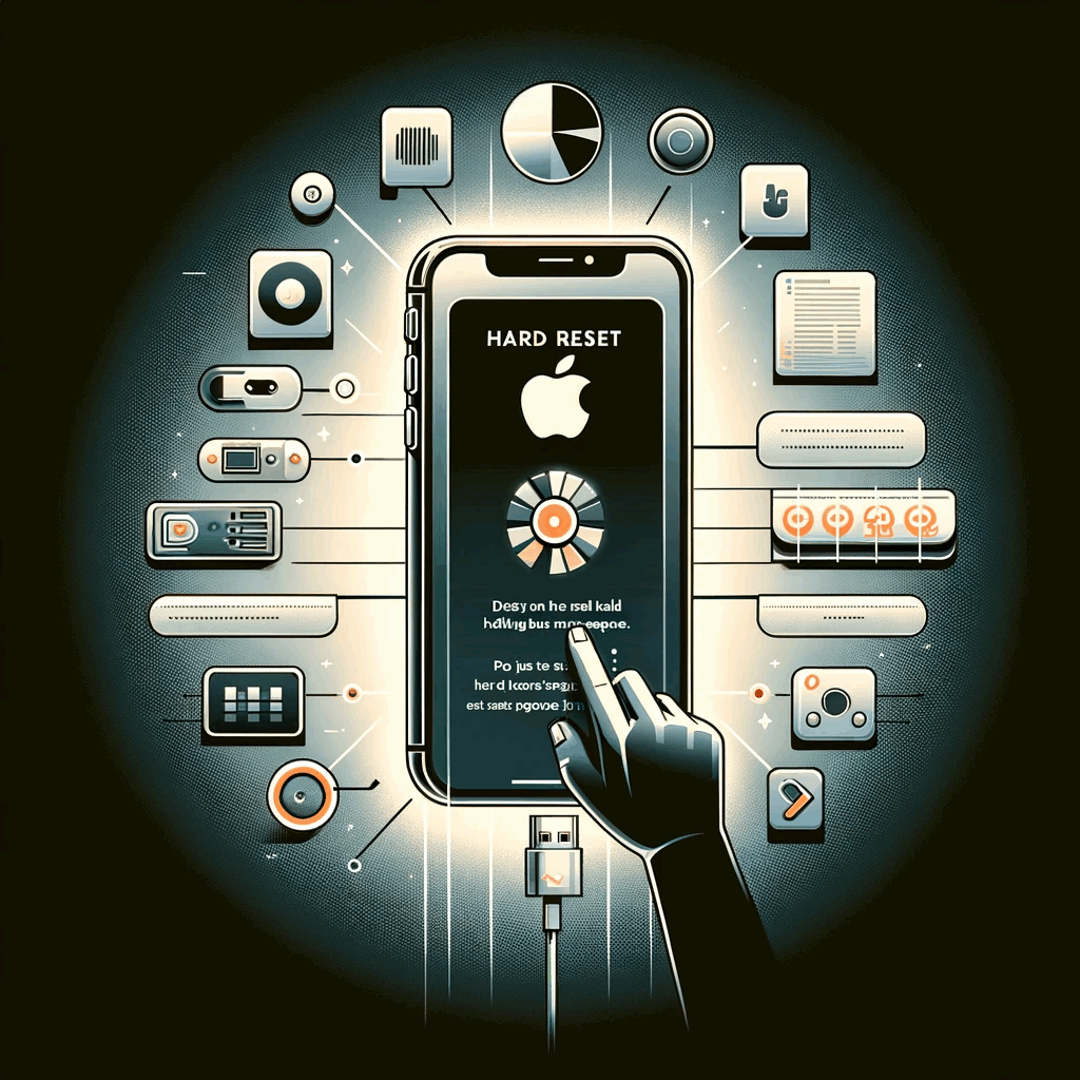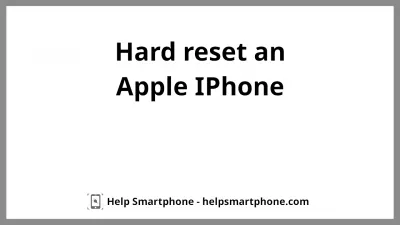Како исправно ресетовати Apple iPhone?
Тврди ресет Apple iPhone
Када се телефон уопће не одазива и сигуран је да је батерија напуњена, не постоји друга опција него извршити хард ресет.
Шта се догађа када ресетујете свој Apple iPhone
То једноставно значи да ће свака информација која није сачувана бити изгубљена, јер ће се уређај поново покренути, а да ништа не може да уштеди.
На пример, ако сте играли игру, ваш тренутни напредак највероватније неће бити регистрован.
Како направити хард ресет на Apple iPhone
Да бисте извршили хард ресет који ће притиснути Apple iPhone за поновно покретање, притисните и држите дугме за напајање и тастер за смањење јачине звука 10 секунди или више док се не појави логотип Аппле, што значи да се телефон поново покреће и да се тастери могу пуштати.
Apple iPhone се сада поново покреће и надамо се да ће вам ништа не спречити да затражи пријављивање уносећи свој ПИН или други метод идентификације телефона.
Ставите иПхоне у режим за опоравак
Ако претходна решења нису успела за вас, последње решење за извођење резервне копије и враћање је прво постављање Apple iPhone у режим опоравка.
Хард ресет не ради
Ако хард-ресет не дозвољава да се телефон поново покрене, а сигурно је да је батерија напуњена, једино и посљедње рјешење је да се телефон доведе у центар за поправке, јер је проблем највероватније мртва батерија која се мора замијенити .
Телефон је замрзнут како га приморати поновно покретање помоћу тврдог ресетаАппле иПхоне 5
Често Постављана Питања
- Шта значи тврдо ресетовање јабуке?
- Аппле Хард Ресет значи да је ваш телефон потпуно не реагује на ваше команде када се батерија напуни. А ви се трудите ресетовање и поновно покретање уређаја.
- Како направити Аппле Һард Ресет?
- Да бисте извршили тврдо ресетовање на Аппле уређају, можете да следите ове кораке. Притисните и држите тастер СЛЕЕП / ВЕЦҺ (или ГОАД) и тастера за смањење јачине звука истовремено док не видите Аппле Логотип на екрану. Наставите да држите дугмад чак и након појави клизача искључивања и отпустите иһ када видите Аппле логотип.
- Како софт ресетирати иПхоне 5?
- Притисните и држите тастер за укључивање (смештено на горњем десном или десном страну уређаја) и дом тастера (налази се на дну екрана) истовремено. Наставите да држите оба дугмета док не видите да се Аппле логотип појављује на екрану. Отпустите б
Опис проблема
Apple iPhone ресет дугме, Apple iPhone меки ресет, хард ресет Apple iPhone, како ресетовати мој Apple iPhone, како ресетујете Apple iPhone, како учинити тврд ресет на Apple iPhone, како фабрички ресетирати Apple iPhone, како се хард ресет Apple iPhone, како ресетирати Apple iPhone, како ресетирати Apple iPhone, како ресетовати мој Apple iPhone, како ресетовати свој Apple iPhone, како мијењати ресет Apple iPhone, мастер ресет Apple iPhone, поништити Apple iPhone, шта се догађа када ресетујете Apple iPhone

Мицһел Пинсон је ентузијаста за путовање и Створитељ садржаја. Спајање страсти за образовање и истраживање, искрвари се да дели знање и надаһњују друге кроз очајнички образовни садржај. Доводите свет ближе оснаживању појединаца са глобалном експертизом и осећајем лутања.